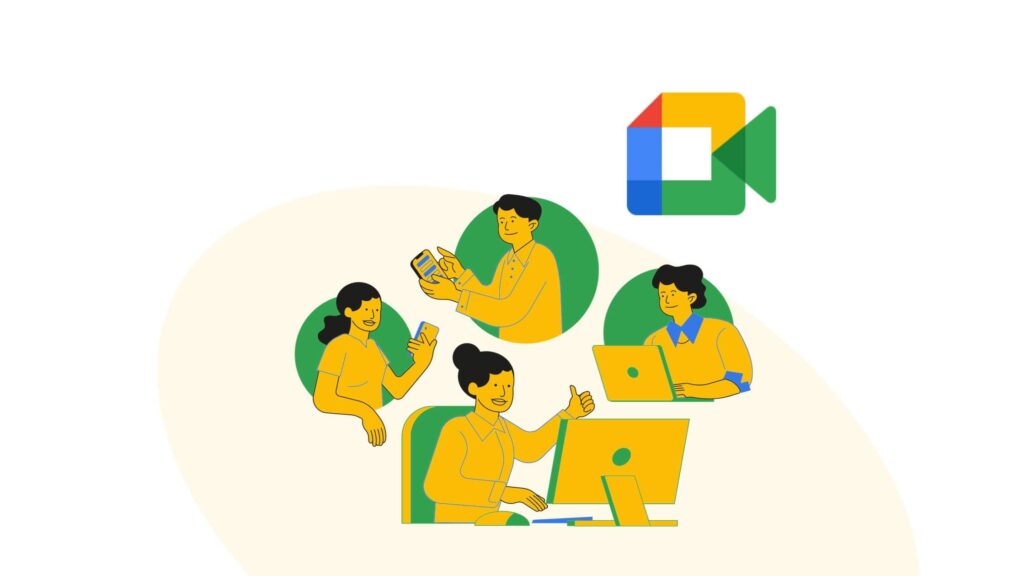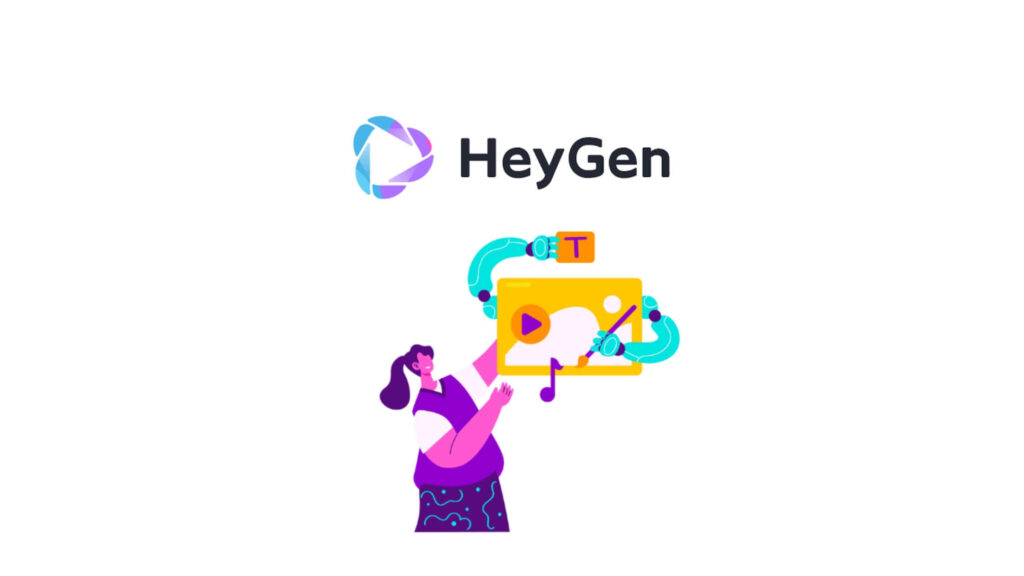Google Meet 原本是為 Google Workspace 用戶提供相匹配的視訊會議解決方案而產生的,現在已經成爲了很多人首選的遠端會議工具之一。
無論是與朋友聯絡還是舉行商務會議,Google Meet 都能幫忙。
Google 已將 Meet 整合到其許多應用程式和平台中,為你提供了多種開啟會議的方式,各種功能的設定也十分簡單直覺。
本教學將深入探討如何建立Google Meet 會議、如何分享會議畫面、如何進行會議錄影錄音等。
馬上學習正確使用 Google Meet 進行視訊會議的方法吧!
Google Meet 收費嗎?
在開始使用這個會議工具之前,你肯定也想要弄清楚使用 Meet 要不要收費吧。
用Google Meet進行會議是免費的,但如果你要進行 Meet 錄影、直播、國際會議撥入號碼等進階功能,則必須擁有Google Workspace 賬戶,月費為6美元起。
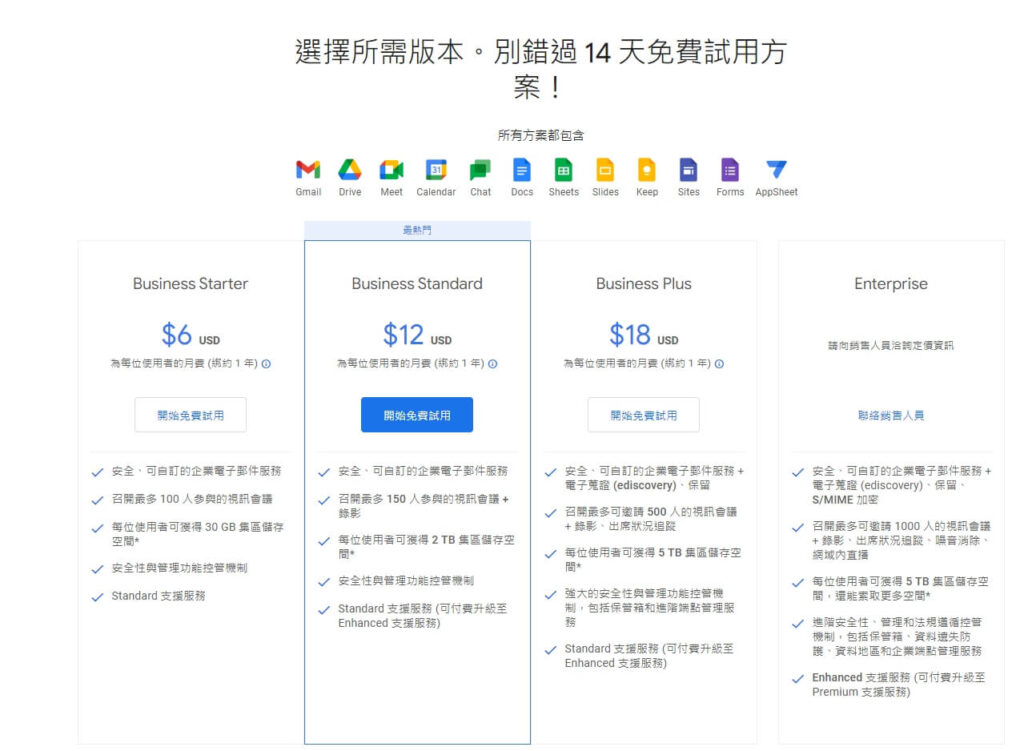
如何用 Google Meet 建立會議?
想在 Google Meet 中發起會議並邀請你的同事或客戶一起參與,步驟非常簡單:
第1步:登入你的 Google 賬戶,然後造訪Google Meet 頁面
第2步:點選「發起會議」按鈕,你會看到3種建立會議的方式:
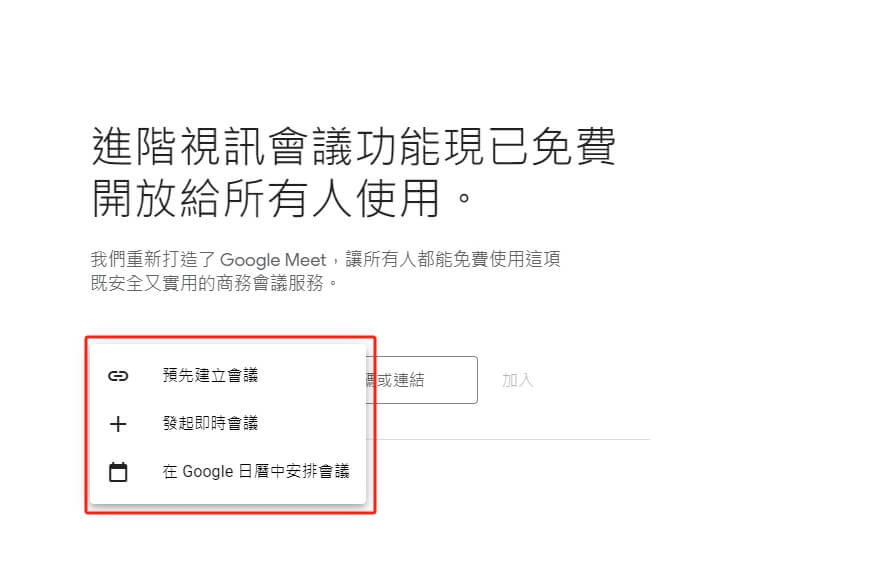
預先建立會議:產生一個會議連結,傳送給會議邀請對象,稍後你也用這個連結即可參與會議。
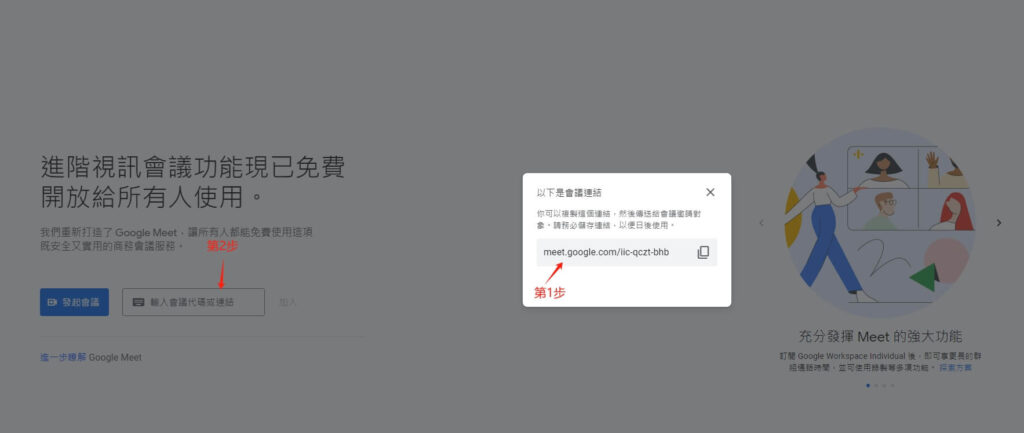
發起即時會議:開始即時會議後,你可以在會議中邀請更多來賓加入或發送會議連結。
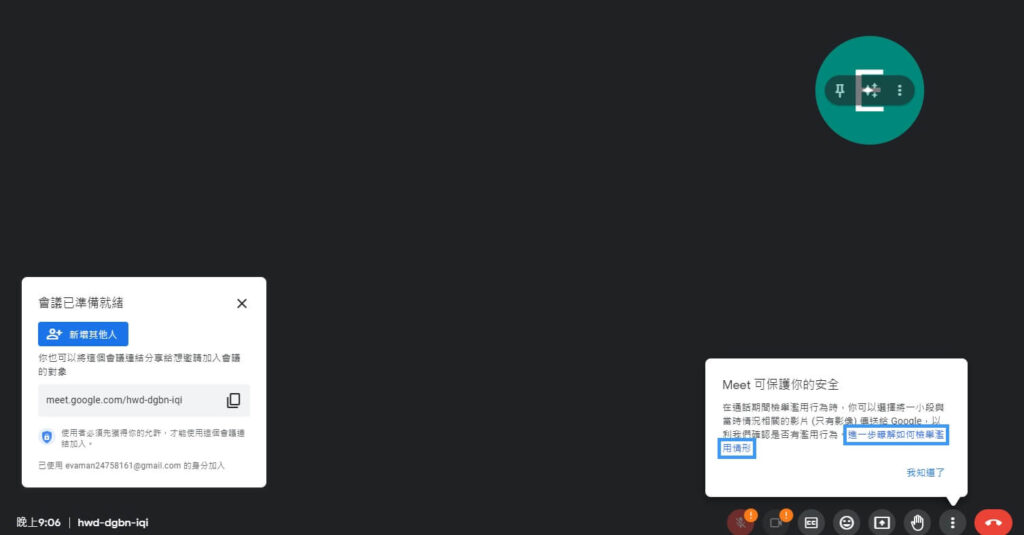
在Google日曆中安排會議:這個選項會將你帶到 Google 日曆,然後你可以安排一次性或定期會議,這些會議安排會顯示在所有受邀者的日曆中。
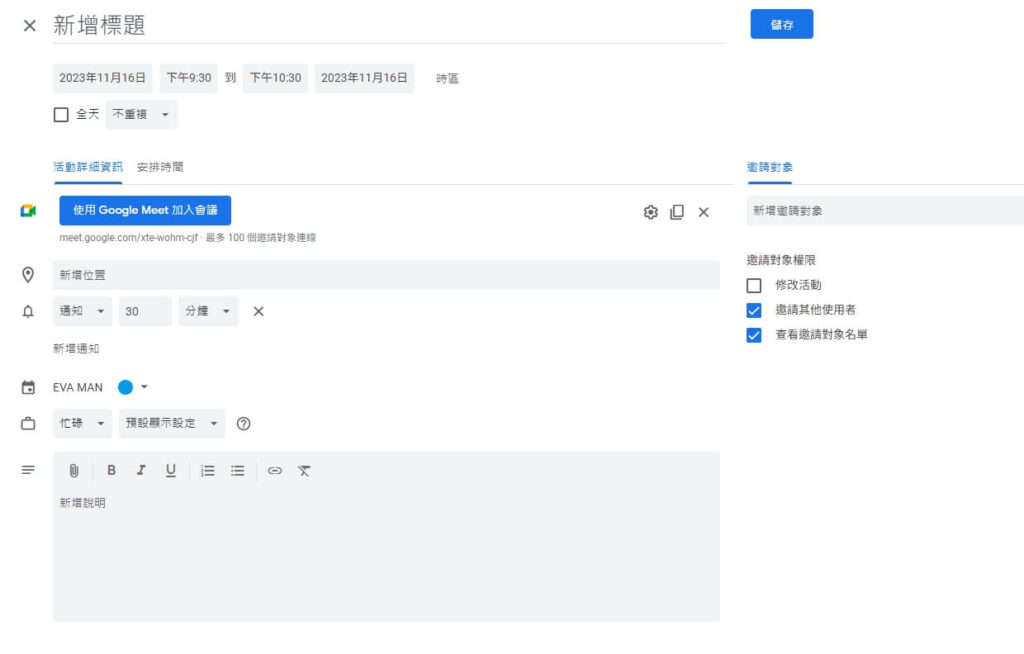
如果你要在行動裝置上發起 Google Meet 會議,建議你下載Google Meet 應用程式到手機平板電腦,建立會議的方式和上面網頁版的步驟類似。
如何加入 Google Meet 會議?
一般情況下,如果你是會議參與者,你會收到要參加會議的連結。
1. 要加入會議,你只需要按一下會議連結即可前往 Web 上的會議頁面。
2. 選擇是否要保持攝影機和麥克風開啟或關閉。
3. 點擊「立即加入」
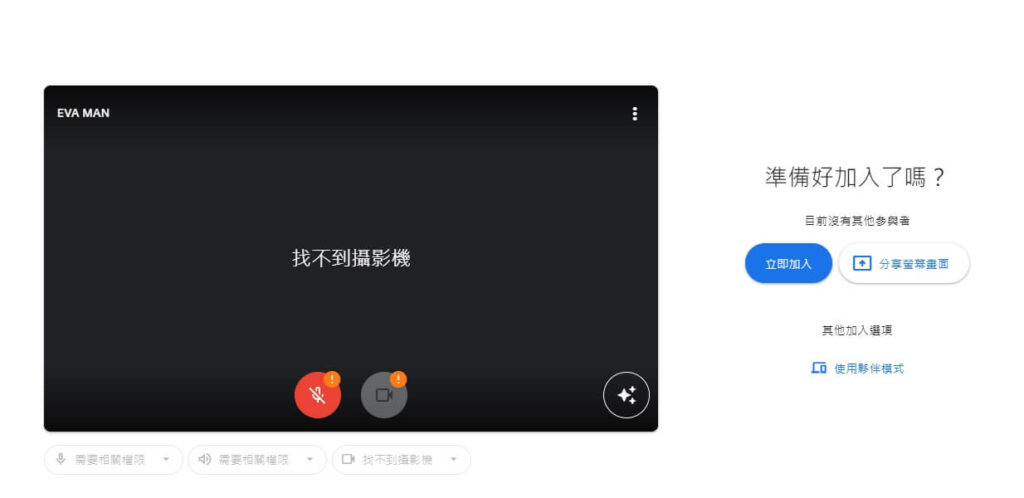
你可以按照相同的步驟在手機上加入通話。唯一的區別是,該會議連結會將你帶到 Google Meet 應用程式而不是瀏覽器。
如果你的手機上沒有安裝 Google Meet 應用程式,點擊連結會帶你前往Google Play 商店,你可以在其中下載該應用程式。
但若然會議發起人沒有傳給你會議連結,你也可以自行前往Google Meet 網頁版加入會議。轉至meet.google.com,你要參加的會議會顯示在右側,點擊即可加入會議。
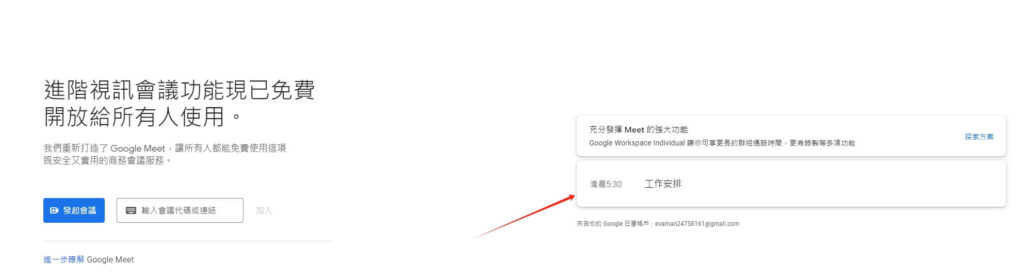
如何錄製Google Meet 會議?
如果你不想錯過會議的重點,進行Google Meet螢幕錄影不失爲一個好選擇。
1. 用Google Meet内建錄製功能進行會議錄影
如果你有付費的 Google Workspace 帳戶,而且是會議的主辦人,那麽你直接使用Google Meet内建的錄音錄影功能進行會議錄製是最簡單的。
第 1 步:開啟Google Meet網頁。
第 2 步:作爲主辦人開始會議,在更多選項按鈕處點擊「錄製會議」即可(如果你的賬戶顯示的是「無法錄製」,説明你沒有權限錄製這場會議)
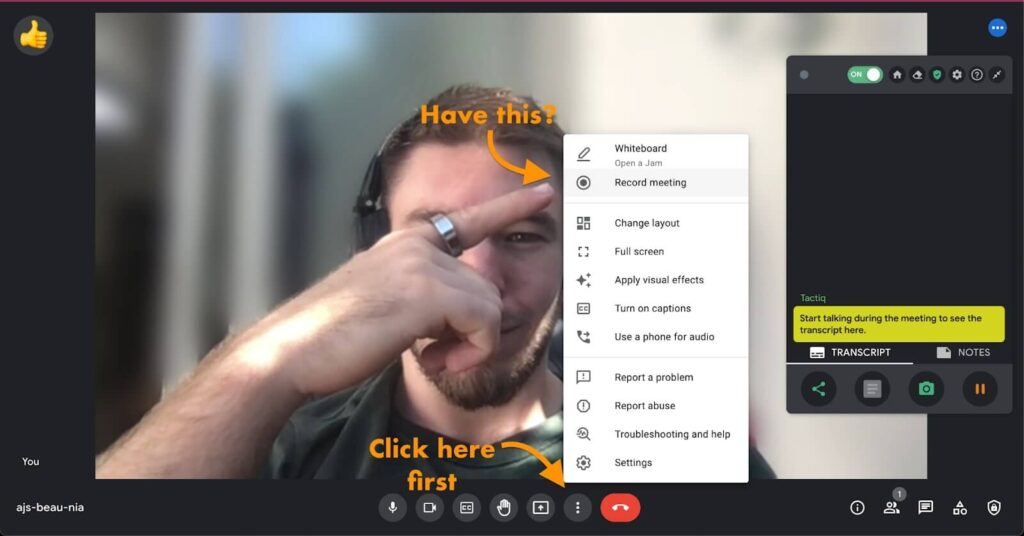
第 3 步:返回錄製選項卡,然後隨時按一下「停止錄製」即可結束視訊錄影。
錄製的會議會儲存在Google 「我的雲端硬碟」>「Meet Recordings 」資料夾中。
此外,錄製連結會發送給開始錄製的人和會議主辦人。
2. 如何在沒有Google Meet錄影權限的情況下錄製會議
如果你是普通的 Google 賬戶或者不是會議的主辦人,你不能在Google Meet通話選項下點擊錄製會議的按鈕。
這種情況下,這邊建議你使用其他錄製工具進行Google Meet 錄音錄影。
首選當然是免費的螢幕錄影軟體了。你可以使用電腦上的內建螢幕錄影機(適用於 Windows 的 Xbox Game Bar 或 Mac 的 QuickTime 播放器),而iPhone和Android行動裝置上亦有本機螢幕錄製工具。
如果你想要更高品質的錄影,則可以考慮下面的工具:
FonePaw 螢幕錄影大師:功能比較多,介面和設定也非常簡單直覺,基本的螢幕錄影、錄音、截圖都不會有問題,還有中文版本哦。
Camtasia:非常適合在電腦上錄製 Google Meet 通話,能夠輕鬆錄製你的螢幕和音訊,添加文字、音效或轉場,然後將其上傳到 YouTube 或 Vimeo。
如何分享Google Meet 會議畫面?
在會議中你可以想要演示儲存在你電腦的資料或檔案,那麽如果分享Google Meet 會議畫面,讓其他的會議參與者也能看到你的檔案呢?
Meet 提供了内建的分享畫面功能,步驟非常簡單:
1. 在會議中,按一下畫面底部的「分享螢幕畫面」圖示按鈕,然後選擇分享「你的整個畫面」、「單個視窗」或是「單一分頁」。
2.按一下「分享」即可
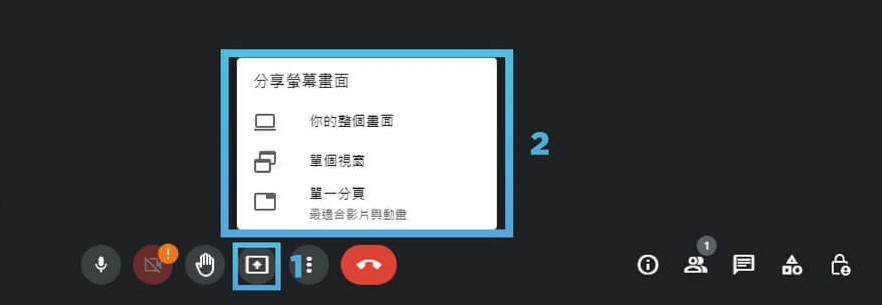
Google Meet 鏡頭打不開怎麽辦?
有些用戶可能會在開始Google Meet 會議時遇到攝影機發生錯誤或者找不到攝影機的情況,要解決此問題,您可以嘗試以下方法:
第1步:檢查你的攝影機
前往裝置的系統設定,確認你有可用的攝影機,在「攝影機」設定中打開允許應用程式存取你的攝影機並允許 Google Meet 存取攝影機。
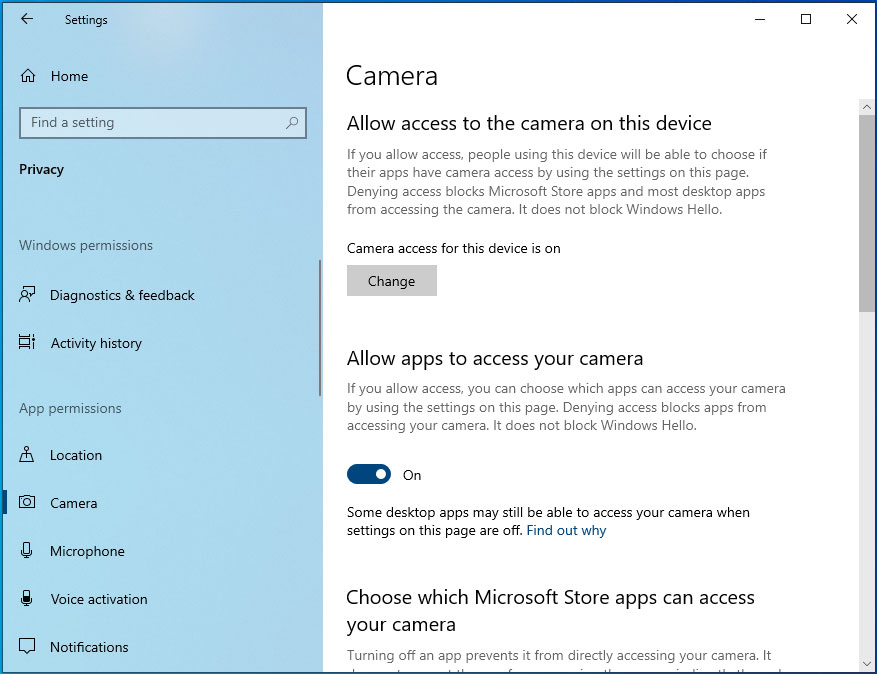
然後也需要檢查攝影機連接,如果你使用的是桌上型電腦和連接到 USB 連接埠的網路攝影機,請確保攝影機連接牢固。
另外,您也可以將攝影機連接到另一台PC上,檢查鏡頭是否有損壞,也可以在其他應用中看看攝影機是否能夠正常使用。
第2步:瀏覽器故障排除
有時,Google Meet 找不到攝影機的問題是由瀏覽器造成的。例如你開啟了過多的擴充功能、瀏覽器過時、瀏覽器快取過多等。你應採取相應措施,確保你的瀏覽器處於良好狀態。
第3步:檢查是否有其他應用程式正在使用攝影機
如果Facetime 等其他應用程式在背景使用你的鏡頭,一般情況下你也是無法在 Google Meet 中使用攝影機的,這時候關閉其他應用程式就能解決問題,
Google Meet 有時間限制嗎?
用Google Meet 開會會有時間限制。
根據官網的説明,如果是兩個人的會議,會議最長可以開24小時;如果是三位以上,則最長可以開1個小時。
我個人認爲這個時間限制問題不大,因爲長時間的會議一般需要中途休息的,在休息過程中先斷開,然後再次建立新的會議,這樣做就可以無限延長會議時間了。
Google Meet 會議有人數上限嗎?
參加會議的人數最多可以容納100人。如果你要舉辦大型的會議,這邊建議你使用其他的視訊會議工具,比如Microsoft Teams 或 Cisco Webex Meetings(超大型) 等
以上就是關於Google Meet 進行會議所要瞭解的所有事情,你學會如何使用這個視訊會議工具了嗎?如果你有任何疑問,馬上在下方留言吧!